
"Panel Kontrol" minangka salah sawijining komponen sistem operasi Windows, lan jenenge dhewe. Kanthi alat iki, kontrol langsung, konfigurasi, diluncurake lan nggunakake pirang-pirang alat lan fungsi sistem sing ditindakake, uga ngatasi macem-macem masalah. Ing artikel saiki, kita bakal ngandhani sampeyan kanggo miwiti "panel" ing pungkasan, versi kasepting OS saka Microsoft.
Opsi Opsi "Panel Kontrol"
10 Windows dirilis kanggo wektu sing cukup suwe, lan Microsoft wakil langsung nyatakake yen bakal dadi versi paling anyar saka sistem operasi sing paling anyar. Bener, ora ana sing mbatalake update, dandan lan mung owah-owahan eksternal - kedadeyan kasebut terus-terusan. Saka kene, sawetara kasusahan kanggo mbukak aliran "Panel Kontrol". Dadi, sawetara cara mung ilang, sing paling anyar katon, yaiku lokasi unsur sistem saya ganti, sing uga ora nggawe tugas. Mangkono banjur bakal bisa uga babagan kabeh, sing relevan nalika nulis materi iki, pilihan kanggo mbukak "panel".
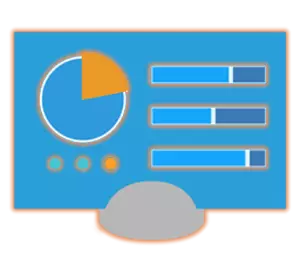
Cara 1: printah Ketik
Cara paling gampang kanggo miwiti "Panel Kontrol" yaiku nggunakake perintah khusus, lan sampeyan bisa langsung mlebu ing rong papan (utawa luwih, unsur-unsur) sistem operasi.
"Baris printah"
"Line Command" minangka komponen Windows penting banget, sing ngidini sampeyan entuk akses cepet kanggo akeh fungsi sistem operasi, ngatur lan nindakake setelan sing luwih tipis. Ora nggumunake yen ana prentah ing konsol lan mbukak "panel".
- Ing sembarang cara sing trep, mbukak "baris printah". Contone, sampeyan bisa menet "Win + R" ing keyboard, sing nyebabake jendhela "Run" banjur mlebu cmd. Kanggo konfirmasi, klik "OK" utawa "Ketik".
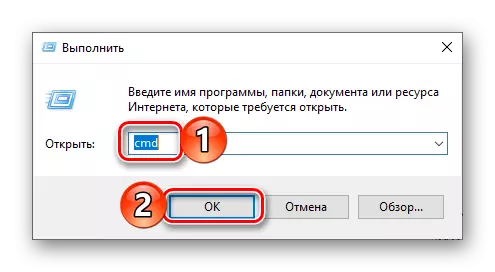
Utawa, tinimbang tumindak sing diterangake ing ndhuwur, sampeyan mung bisa klik ing tombol mouse tengen (PCM) ing lambang Start banjur pilih "Garis Command (Sumbangan) ).
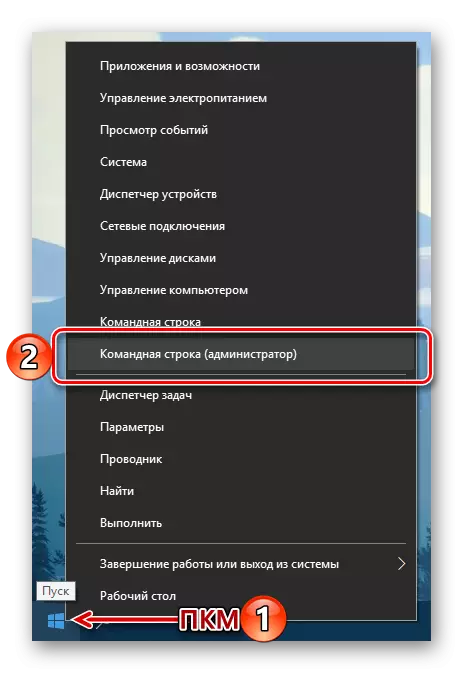
- Ing antarmuka saiki konsol, ketik printah ing ngisor iki (lan ditampilake ing gambar) banjur pencet "Ketik" kanggo nglakokake.
Kontrol
- Sanalika sawise iku, "Panel Kontrol" bakal dibukak ing tampilan standar, yaiku ing "lambang cilik" panampil.
- Nelpon jendhela "Run" kanthi mencet tombol "Win + R" ing keyboard.
- Ketik printah ing ngisor iki ing senar telusuran.
Kontrol
- Pencet "Ketik" utawa "OK". Iki bakal mbukak "panel kontrol".
- Sembarang cara sing trep kanggo nelpon kothak telusuran. Kanggo nindakake iki, sampeyan bisa ngeklik tombol mouse kiwa (LKM) ing sadawane taskbar sing cocog utawa klik ing tombol keyboard "Win + S".
- Ing baris mbukak, wiwiti ngetik panjaluk sing sampeyan minat - "Panel Kontrol".
- Sanalika aplikasi telusuran katon ing asil telusuran, klik LKM ing lambang (utawa jeneng) kanggo miwiti.
- Bukak "Parameter" Windows 10 kanthi ngeklik gambar gear ing menu "Start" utawa mencet tombol "Win + i" ing keyboard.
- Ing garis telusuran sing ana ing sadhuwure dhaptar paramèter sing kasedhiya, mula ngetik "panel kontrol".
- Pilih mung asil sing diwenehake ing diterbitake kanggo miwiti komponen sing cocog ing OS.
- Bukak menu Start kanthi ngeklik tombol sing cocog ing taskbar utawa kanthi tombol "Windows" ing keyboard.
- Gulung dhaptar kabeh aplikasi nganti folder kanthi jeneng "Layanan - Windows" banjur klik kanthi tombol kiwa kiwa.
- Ing dhaptar dhaptar, Temokake "Panel Kontrol" lan mbukak.
- Menyang desktop lan klik PCM ing wilayah kosong.
- Ing menengah konteks muncul, ganti "nggawe" - "label".
- Ing "Nemtokake lokasi obyek", ketik printah "kontrol" sing wis kenal karo kita, nanging mung tanpa kuotasi, banjur klik "Sabanjure".
- Ayo karo jeneng label kasebut. Pilihan sing paling optimal lan ngerti "Panel kontrol" Waca rangkeng-. Klik "Rampung" kanggo konfirmasi.
- Label "Panel Kontrol" bakal ditambahake ing Windows 10 Desktop, ing ngendi sampeyan bisa tansah mbukak tikel kanthi mencet LKM.
- Menyang desktop lan klik-tengen ing label sing digawe. Ing wulan konteks, pilih "Properties".
- Ing jendhela sing bakal mbukak, klik LKM ing lapangan ing sisih "cepet".
- Utawa, terus tombol ing keyboard, sing ing mangsa ngarep sing pengin digunakake kanggo mbukak panel kontrol kanthi cepet. Kanthi nyetel kombinasi, klik pisanan ing tombol "Aplikasi", banjur "OK" kanggo nutup jendhela Properties.
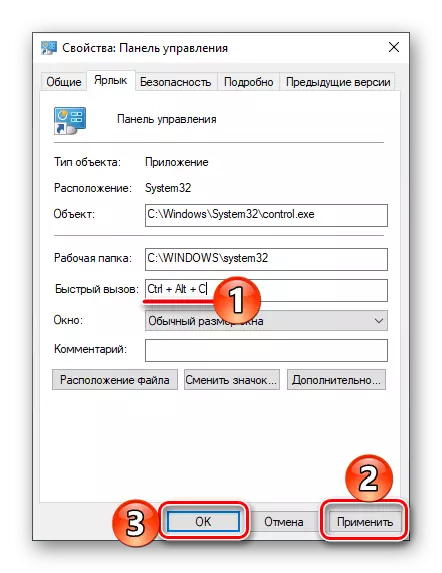
Cathetan: Ing lapangan "Tantangan cepet" Sampeyan mung bisa nemtokake kombinasi kunci sing durung digunakake ing lingkungan OS. Mangkono PETING, umpamane, tombol "Ctrl" ing keyboard, kanthi otomatis nambah "Alt".
- Coba nggunakake tombol panas sing ditugasake kanggo mbukak pemisahan sistem operasi sing dianggep.
- Ing sembarang cara sing trep, mbukak "panjelajah", contone, kanthi ngeklik LKM ing lambang ing taskbar utawa ing menu wiwitan (yen sampeyan wis nambahake ing kana).
- Ing dhaptar direktori sistem, sing ditampilake ing sisih kiwa, temokake desktop banjur pencet nganggo tombol kiwa kiwa.
- Ing dhaptar trabasan sing ana ing desktop, bakal ana label "panel kontrol" sadurunge. Bener, ing conto kita mung ana.
- Bukak menu Start kanthi ngeklik gambar ing taskbar utawa nggunakake tombol sing cocog.
- Temokake folder "obyek-Windows" lan nggedhekake karo Lkm Cliking.
- Saiki, klik-tengen ing label panel kontrol.
- Ing menu konteks sing mbukak, pilih "Stop ing layar dhisikan".
- Panel panel kontrol bakal digawe ing menu Start.
- Ing babagan cara sing dianggep dening kita, bukak panel kontrol.
- Klik lambang ing taskbar kanthi tepat banjur pilih "Stop Taskbar".
- Saka titik iki, label "Panel Kontrol" bakal diowahi, sing bisa diadili paling ora miturut kasedhiyan lambang ing taskbar, sanajan tegese ditutup.
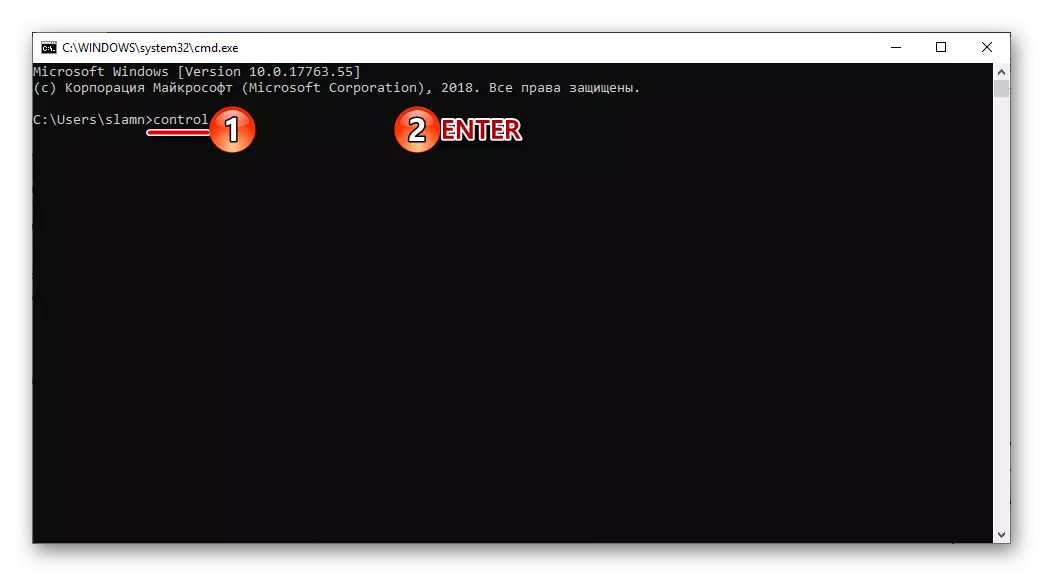
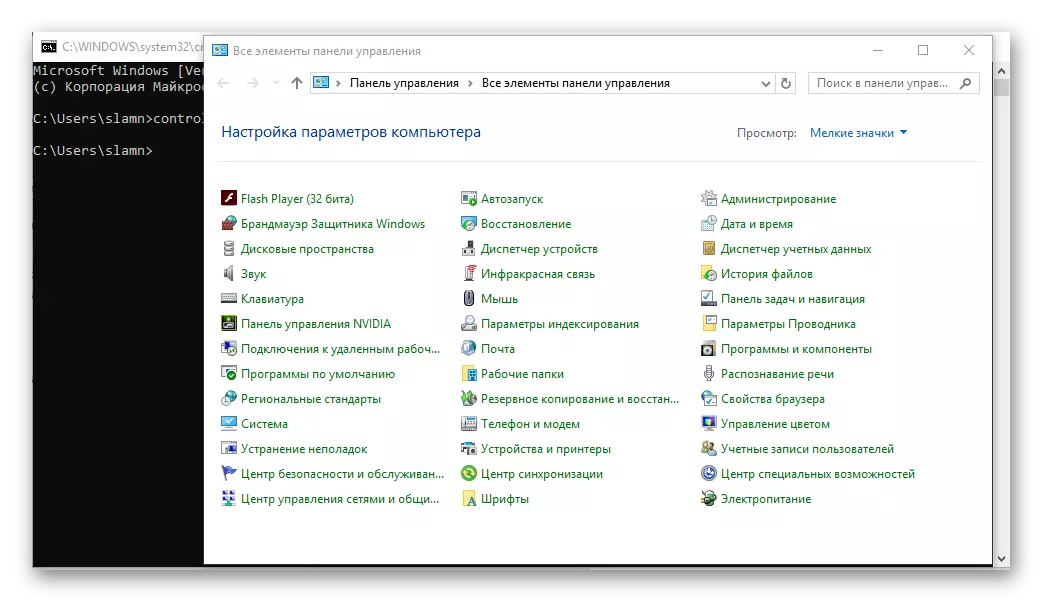
Yen perlu, bisa diganti kanthi ngeklik link sing gegandhengan lan milih pilihan sing cocog saka dhaptar sing kasedhiya.
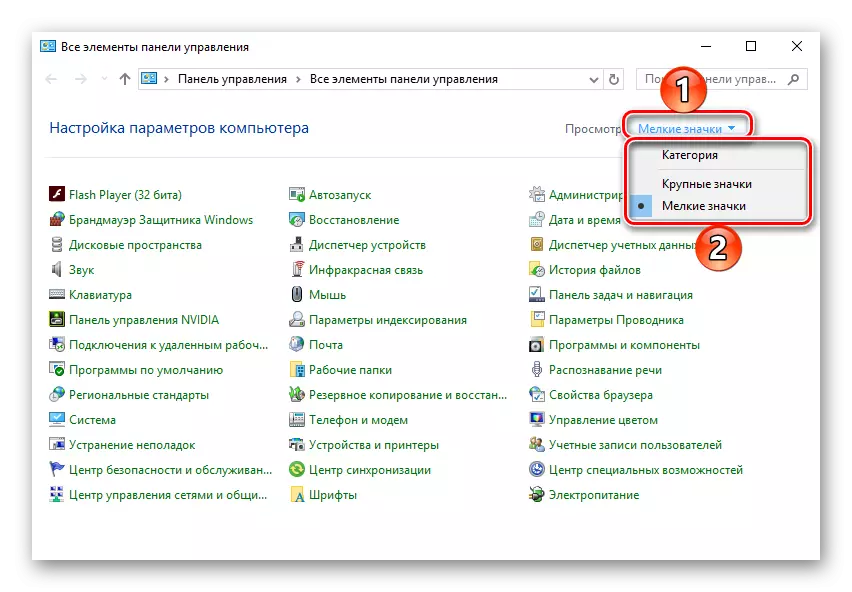
Window "Run"
Opsi sing diterangake ing ndhuwur bisa gampang dikurangi kanthi langkah siji, ngilangi "printah baris" saka algoritma tumindak.
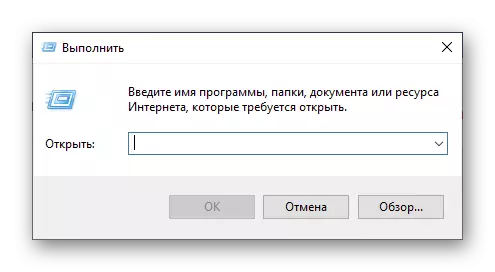
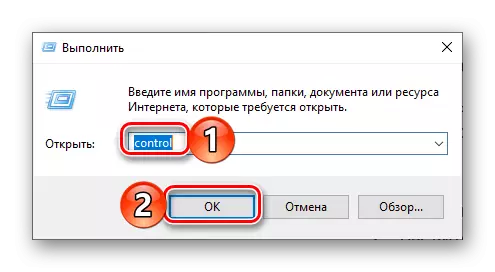
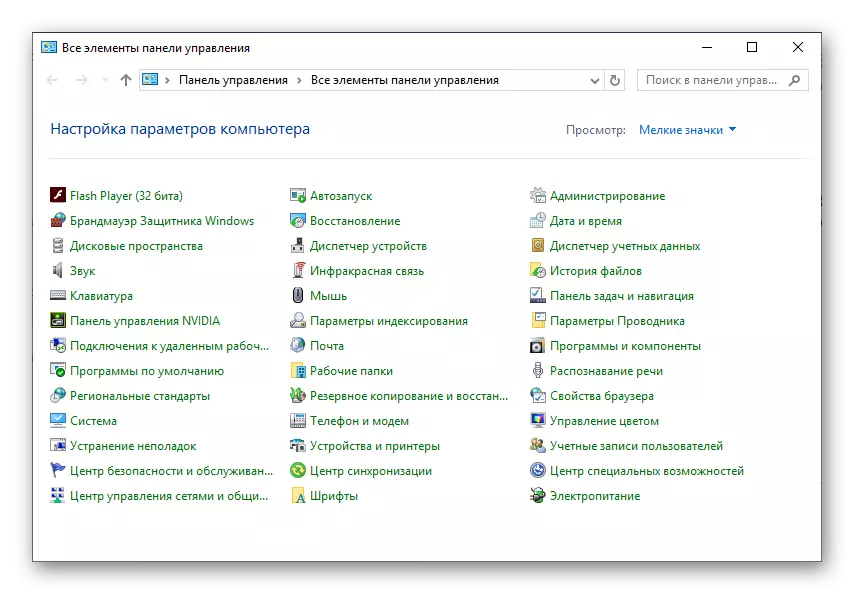
Cara 2: Panelusuran
Salah sawijining fitur sing mbedakake Windows 10, yen sampeyan mbandhingake versi OS iki kanthi antawisé, wis dadi sistem telusuran sing luwih cerdas lan pamikiran sing luwih cerdas lan pamikiran sing luwih cerdas lan pamikiran, saliyane, uga cedhak saringan sing trep. Kanggo miwiti "Panel Kontrol" sampeyan bisa nggunakake search umum ing saindenging sistem lan variasi ing unsur sistem individu.
Panelusuran Sistem
Kanthi gawan, panel tugas Windows wis nampilake senar telusuran utawa lambang telusuran. Yen perlu, bisa didhelikake utawa, sebaliknya, activate tampilan, yen ora dipateni. Uga, kombinasi tombol panas uga diwenehake kanggo nelpon fungsi kanthi cepet.
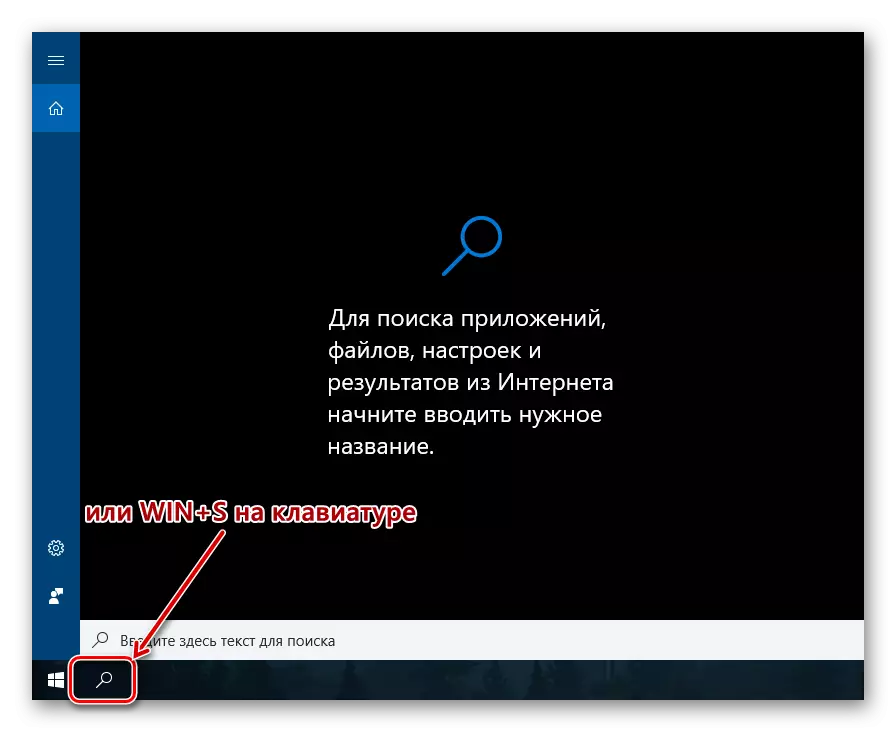
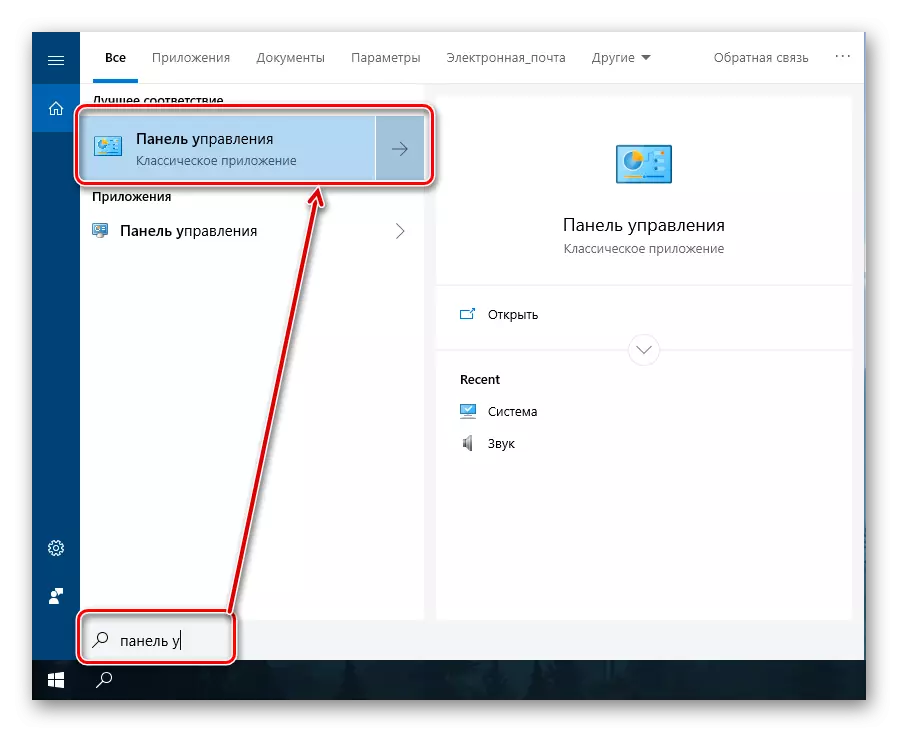
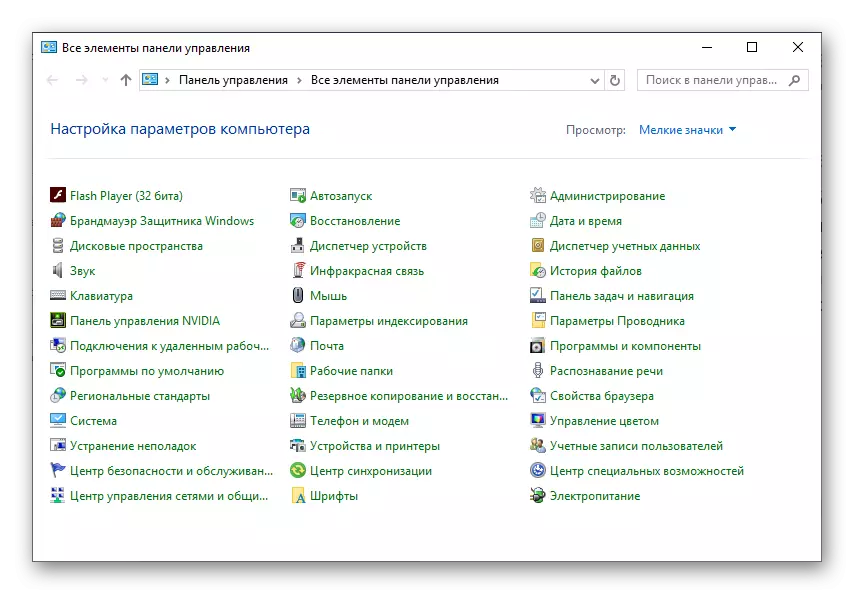
"Parameter" saka sistem
Yen sampeyan kerep ngrujuk bagean "Parameter" sing kasedhiya ing Windows 10, sampeyan bisa uga ngerti manawa ana uga kemungkinan telusuran cepet. Kanthi jumlah langkah sing ditindakake, pilihan iki kanggo mbukak "Panel Kontrol" prakteke beda karo sing sadurunge. Kajaba iku, kemungkinan karo wektu "panel" bakal pindhah ing bagean sistem iki, lan uga bakal diganti karo dheweke.
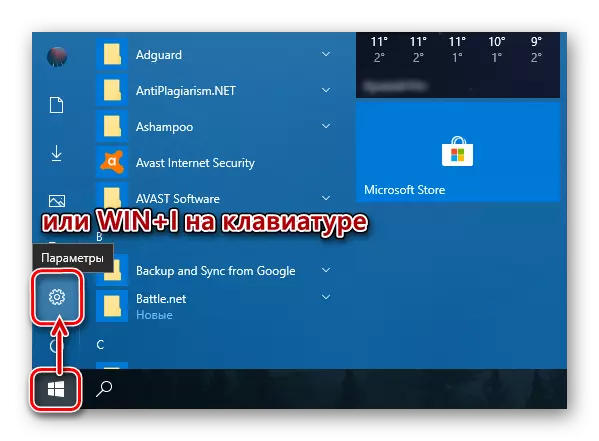
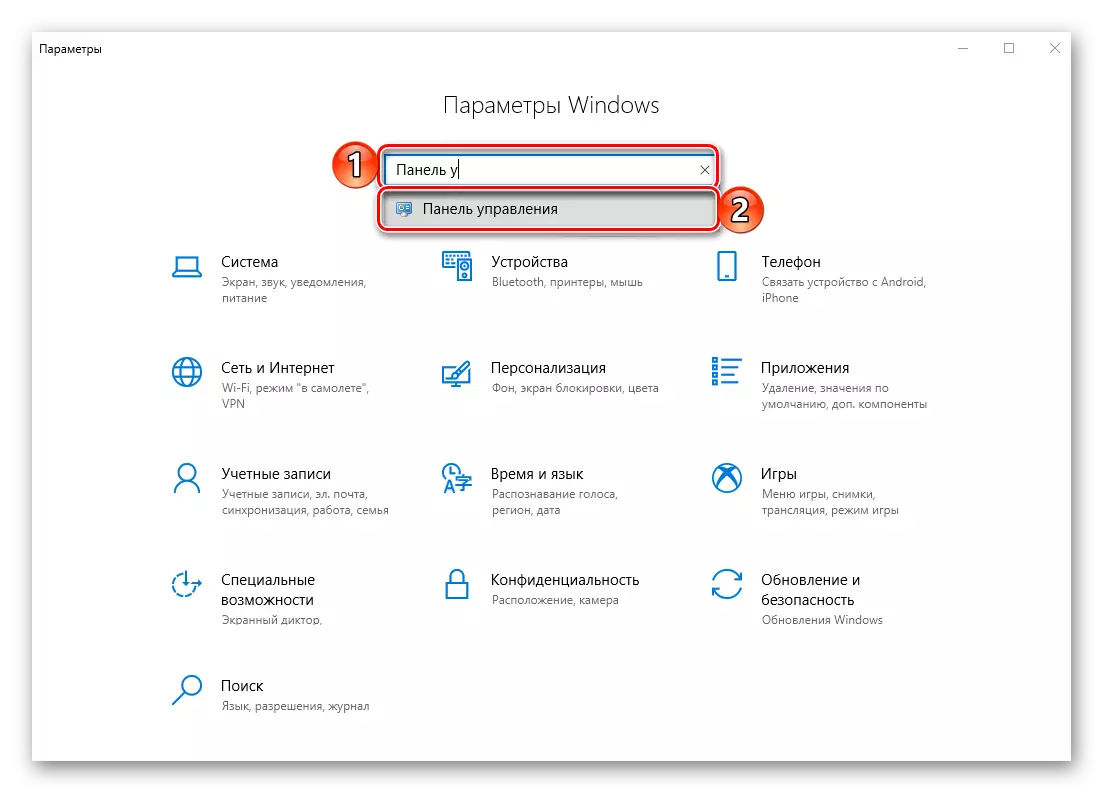
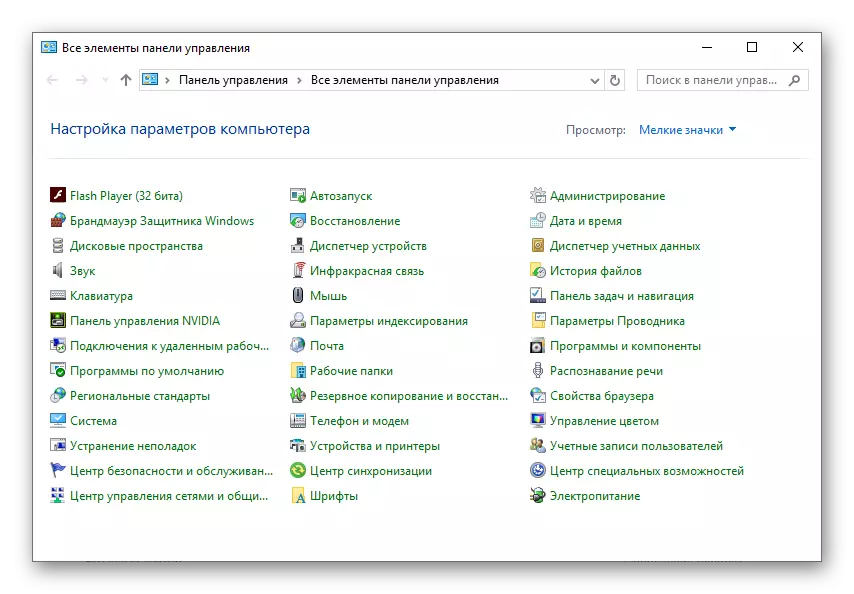
Menu "miwiti"
Kabeh aplikasi, loro-lorone padha terintegrasi menyang sistem operasi, lan sing wis ditemtokake mengko bisa ditemokake ing menu "Start". Bener, "Panel Kontrol" sing sampeyan minat didhelikake ing salah sawijining sistem direktori.
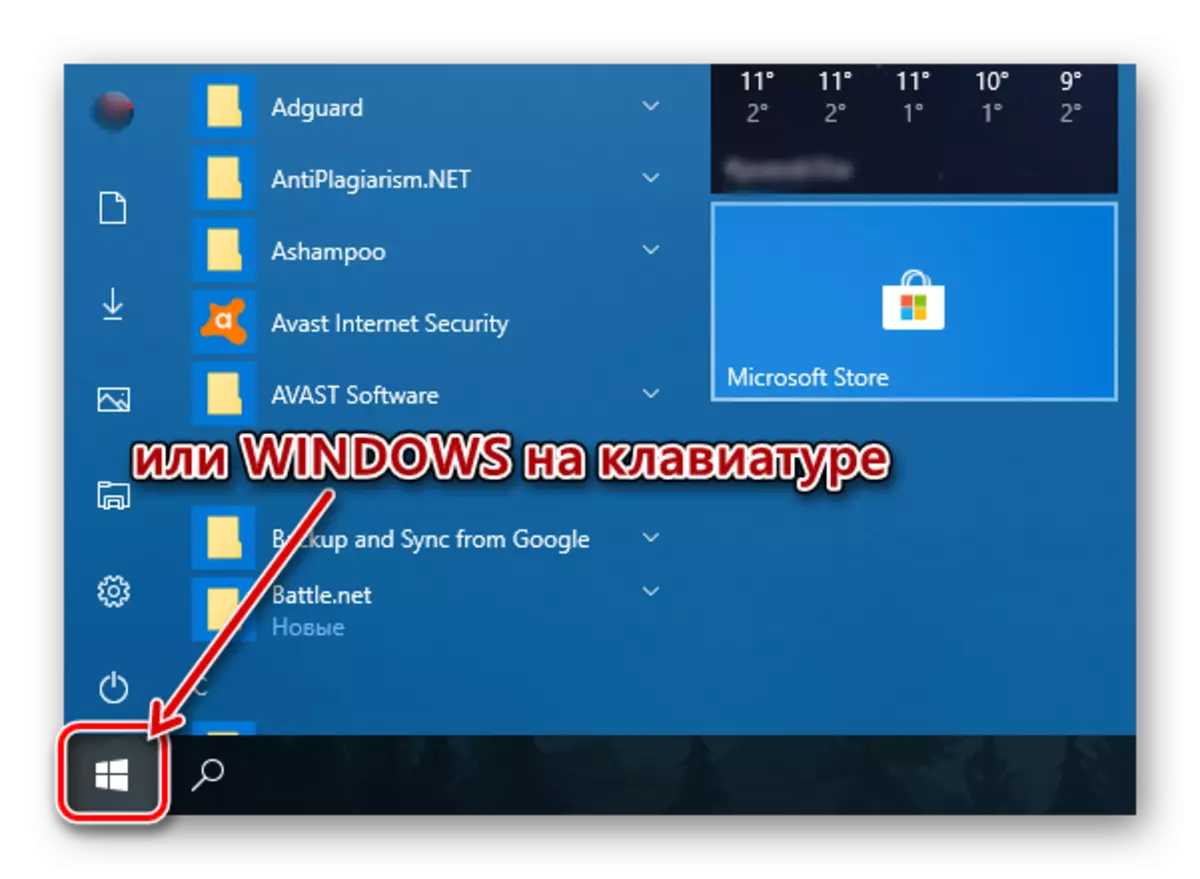
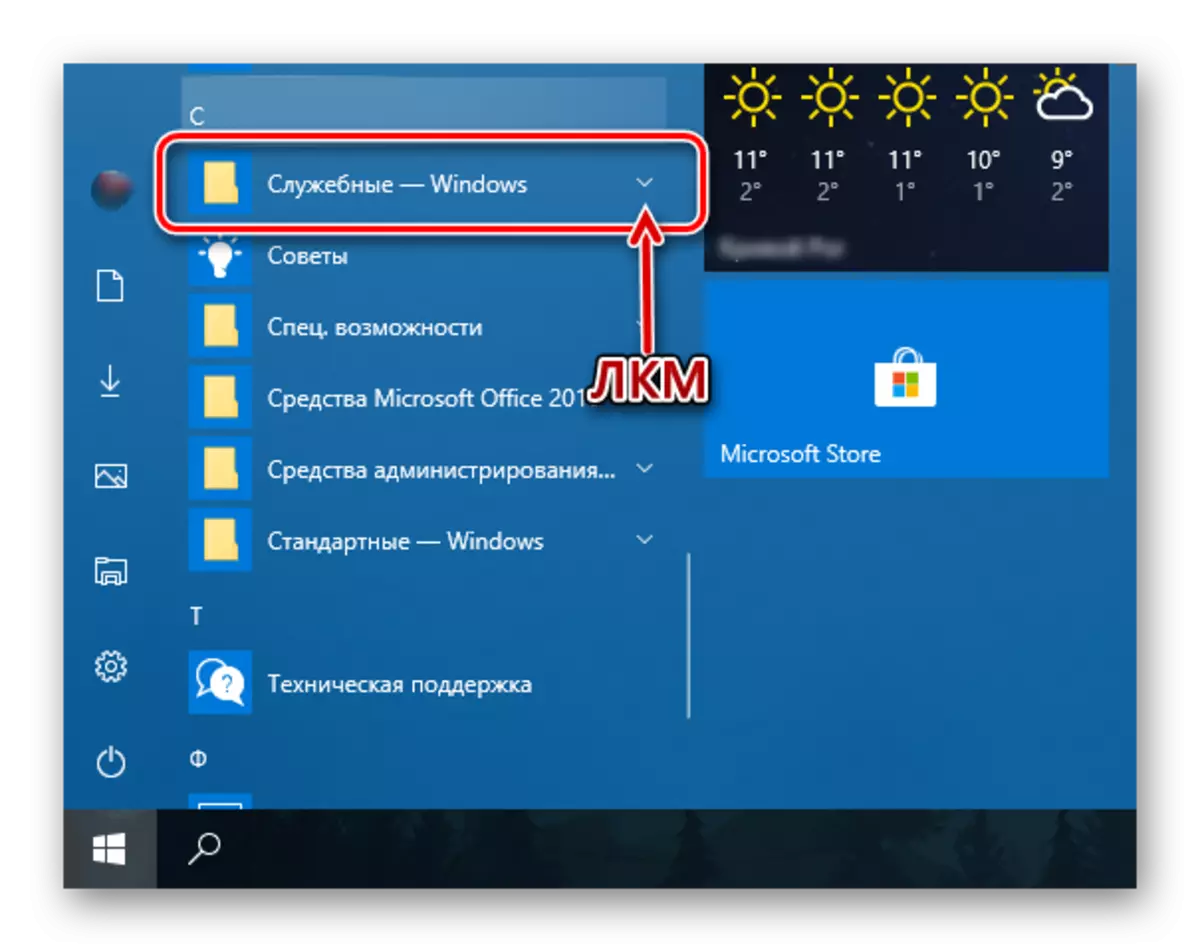
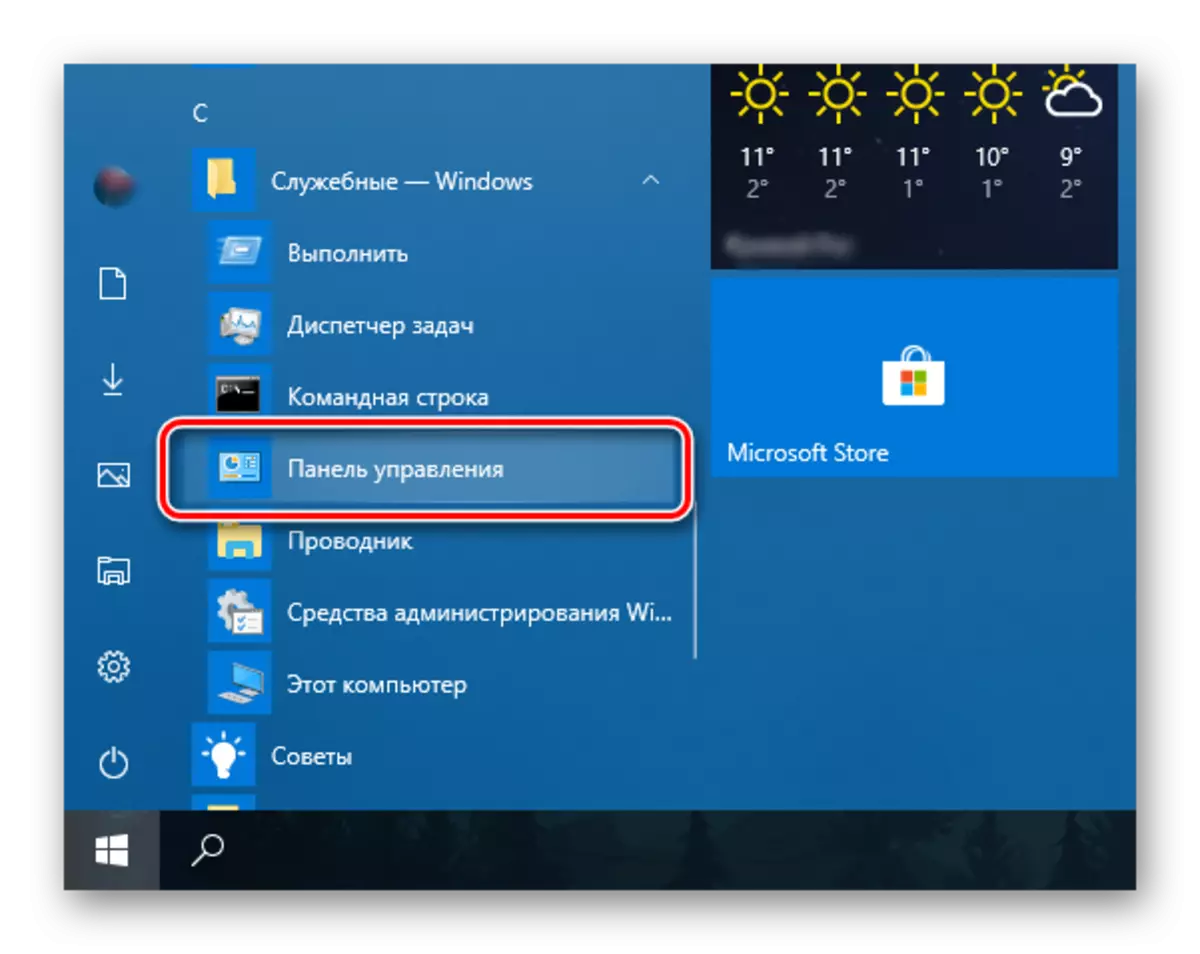
Kaya sing sampeyan ngerteni, cukup sawetara pilihan kanggo mbukak "Panel Kontrol" ing Windows 10, nanging ing umum dheweke kabeh mudhun menyang bukak manual utawa telusuran. Sabanjure, kita bakal ngandhani carane njamin kemungkinan akses cepet menyang komponen penting ing sistem kasebut.
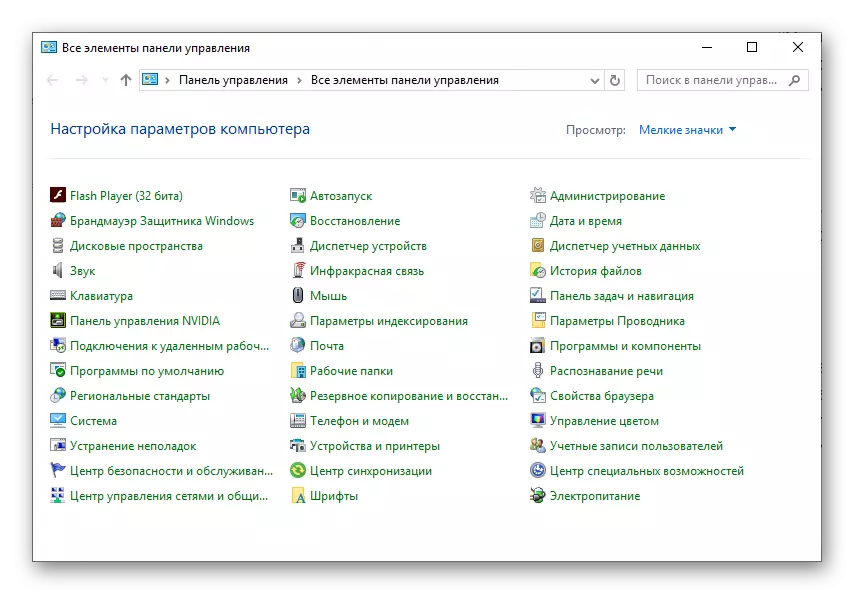
Nambahake lambang "Panel Kontrol" kanggo akses cepet
Yen sampeyan asring ditemoni karo kabutuhan mbukak "Panel Kontrol", jelas ora ana sing didaftar kanggo ndandani "ing tangan". Sampeyan bisa nindakake kanthi pirang-pirang cara, lan sing milih milih - mutusake dhewe.
"Panjelajah" lan desktop
Salah siji sing paling gampang, trep kanggo ngatasi pilihan kanggo ngrampungake tugas yaiku nambah trabasan aplikasi menyang desktop, utamane amarga bisa diwiwiti lan liwat sistem "konduktor".
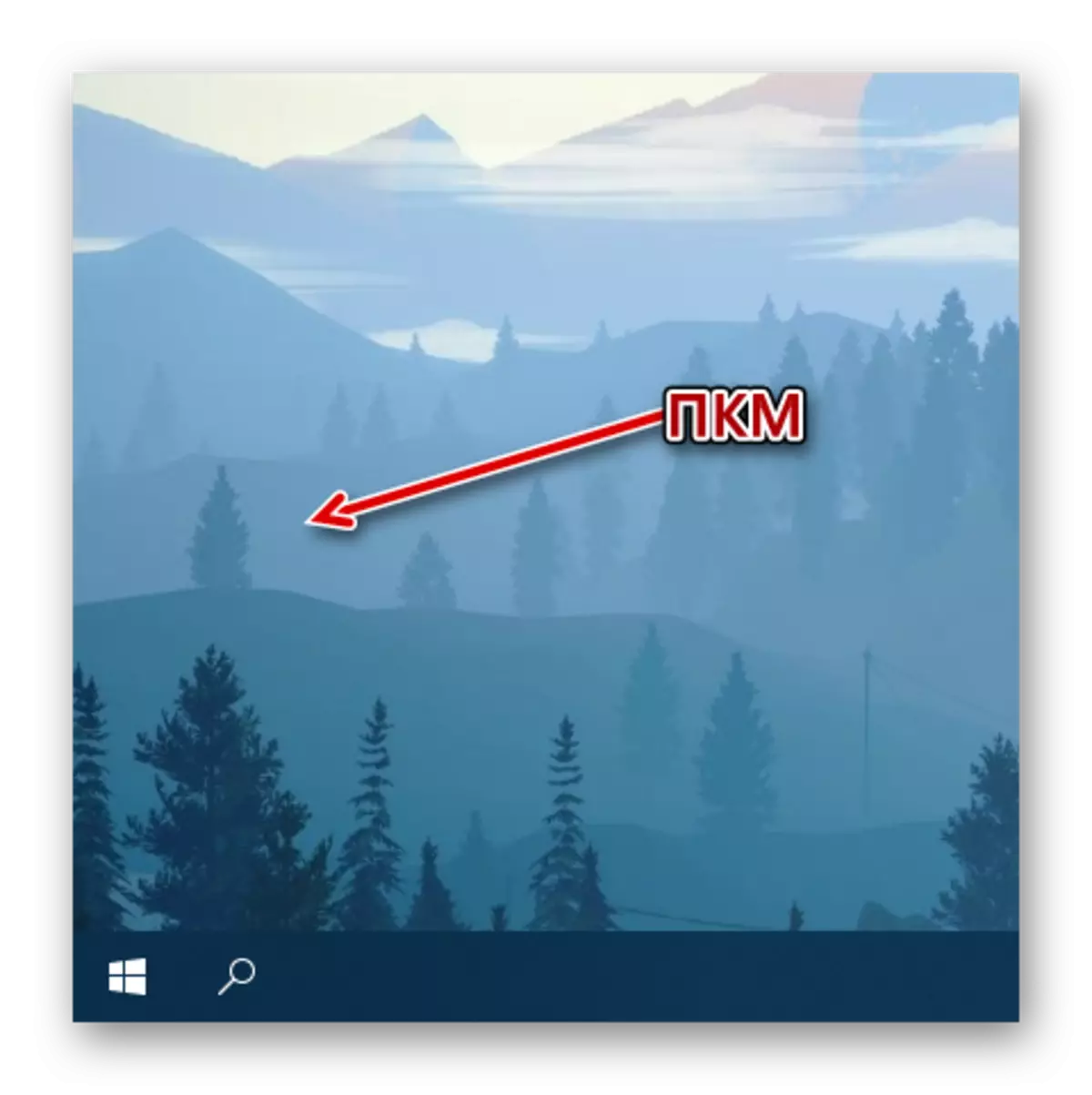
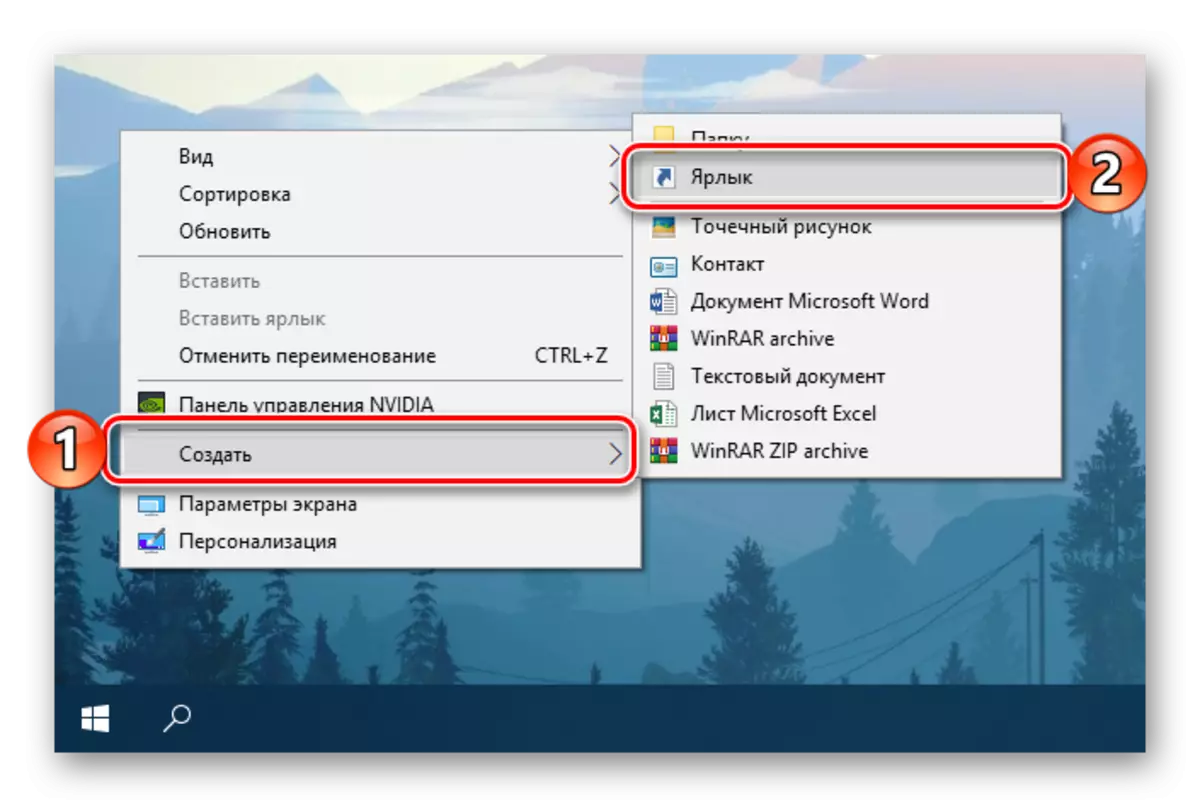

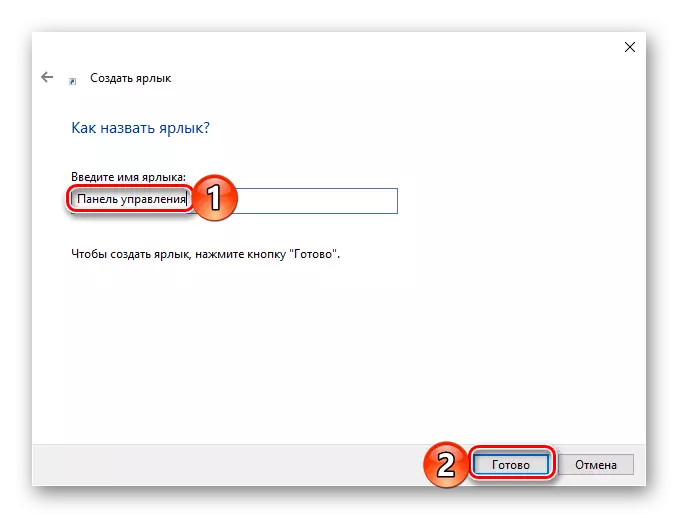
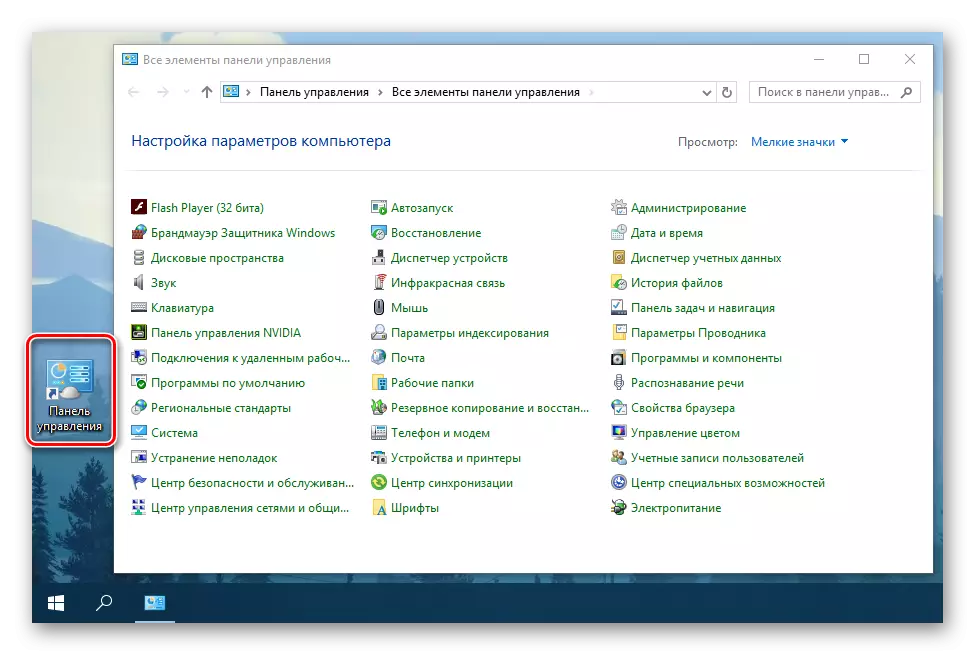
Kanggo trabasan apa wae, sing ana ing Windows Desktop, sampeyan bisa nemtokake kombinasi kunci sing menehi telpon cepet. Kita nambahake "Panel Kontrol" ora dadi aturan sing gampang kanggo aturan sing gampang iki.
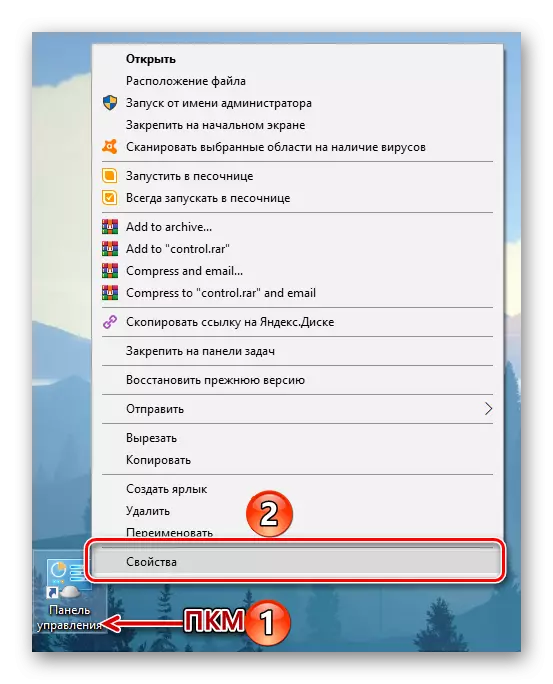
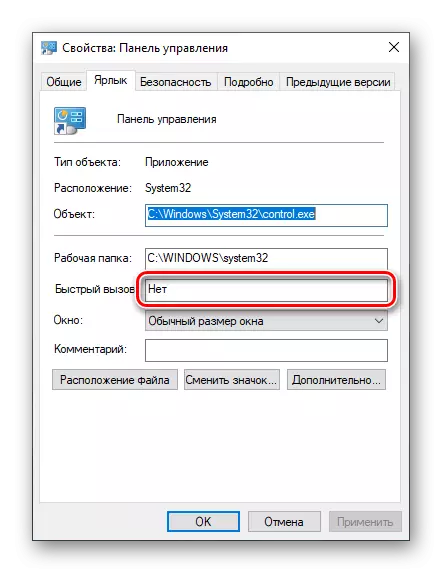
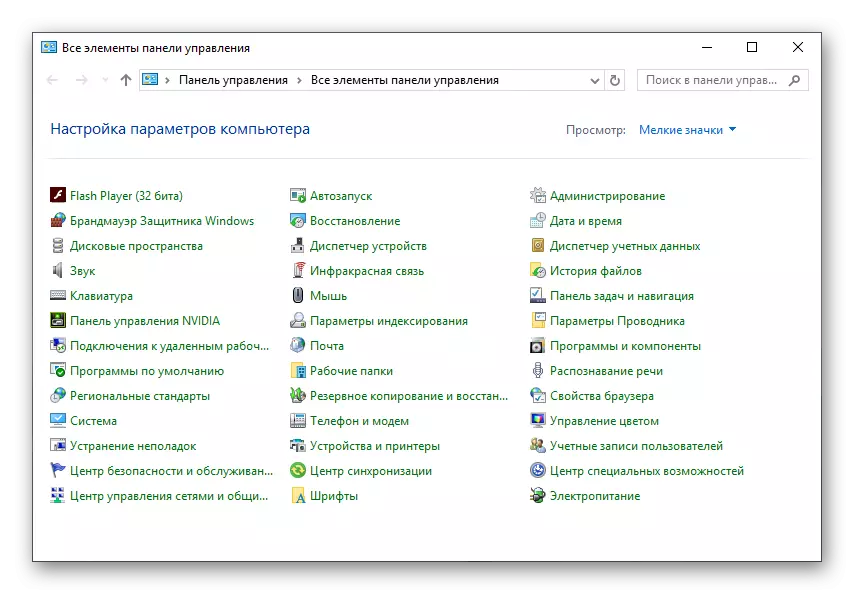
Elinga yen "Panel Kontrol" sing digawe ing desktop saiki bisa dibukak ing sistem "Explorer" standar.
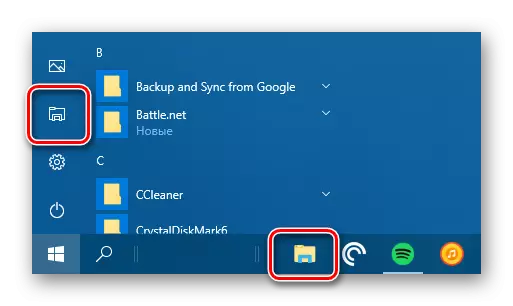

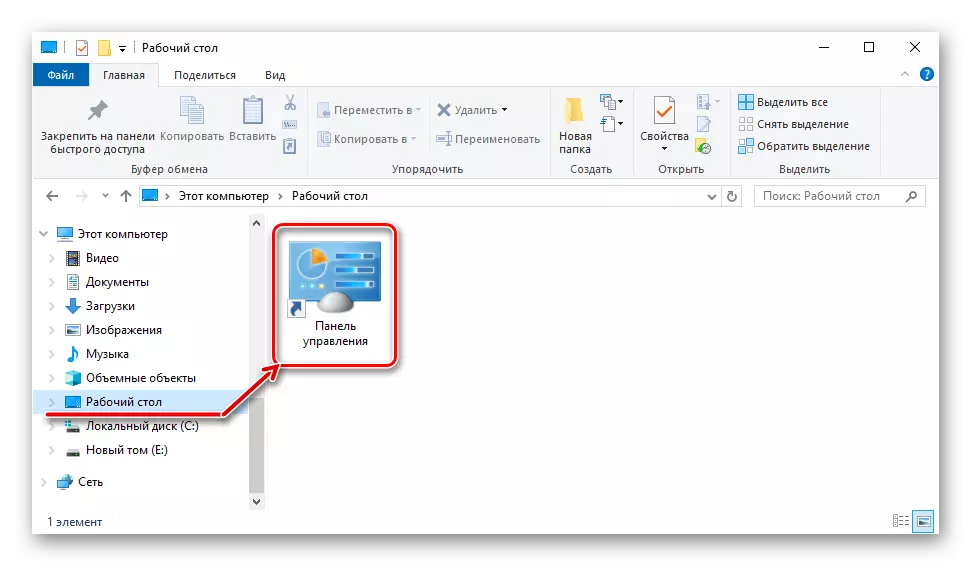
Menu "miwiti"
Kaya sing wis dingerteni sadurunge, sampeyan bisa nemokake lan mbukak lan mbukak "Panel Kontrol" sampeyan bisa liwat menu "Start" kanthi ngubungi dhaptar layanan jendela. Langsung saka ing kono sampeyan bisa nggawe kothak sing diarani alat iki kanggo akses cepet.
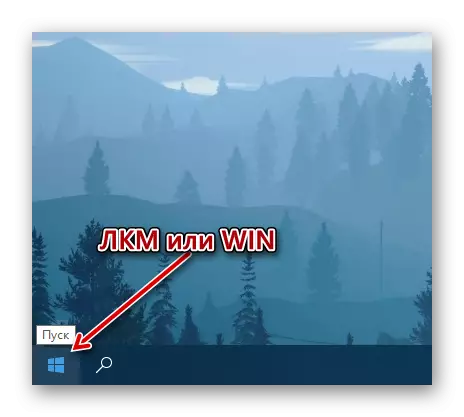
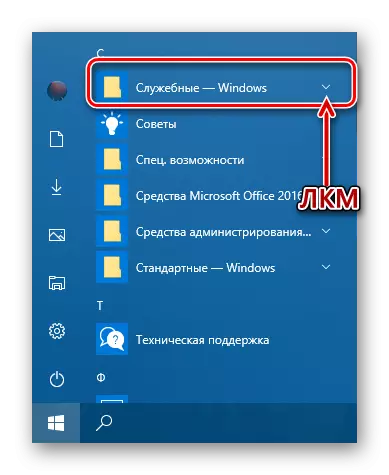
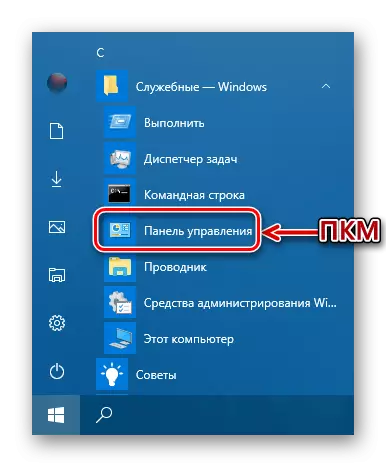
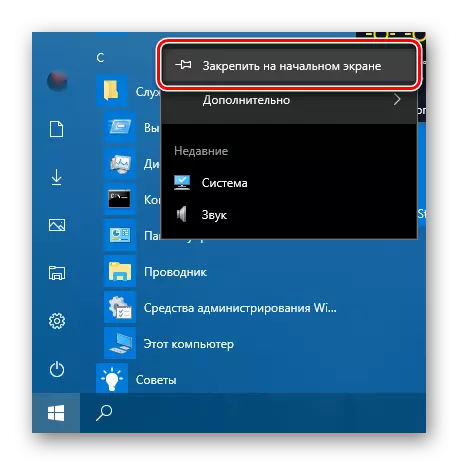
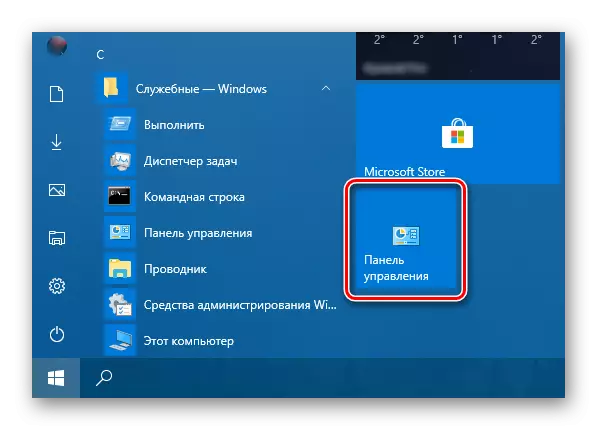
Yen sampeyan pengin, sampeyan bisa mindhah ing papan sing trep utawa ngowahi ukuran (layar sing nuduhake rata-rata kasebut, sing cilik mung kasedhiya.
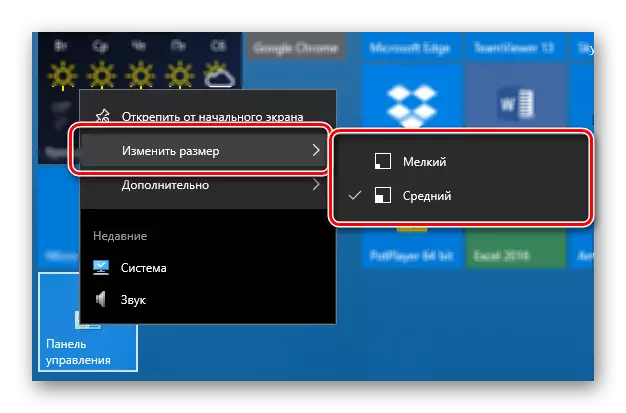
Tugas Bar
Bukak "Panel Kontrol" kanthi cara paling cepet, ing wektu iki, ing wektu sing padha, bisa uga yen sampeyan pisanan ndandani trabasan ing taskbar.
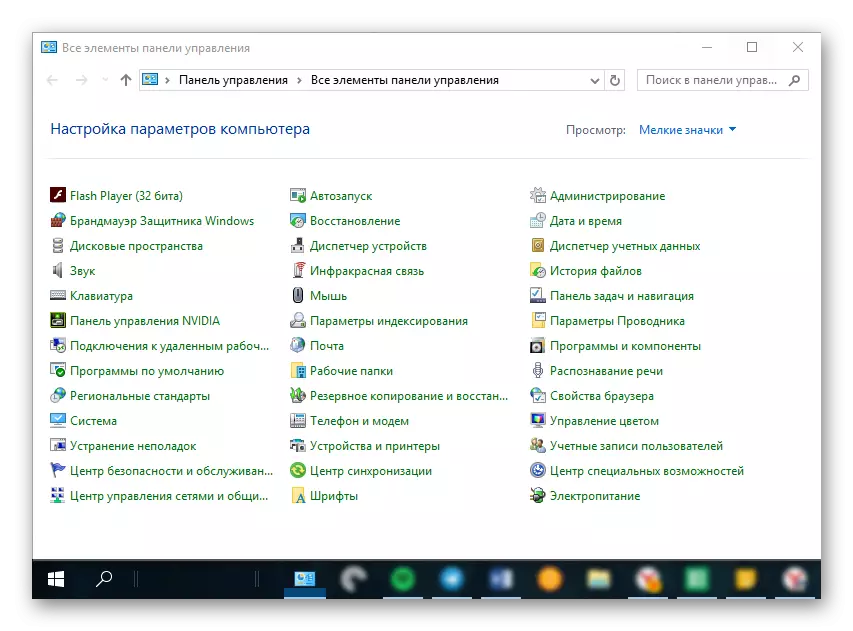
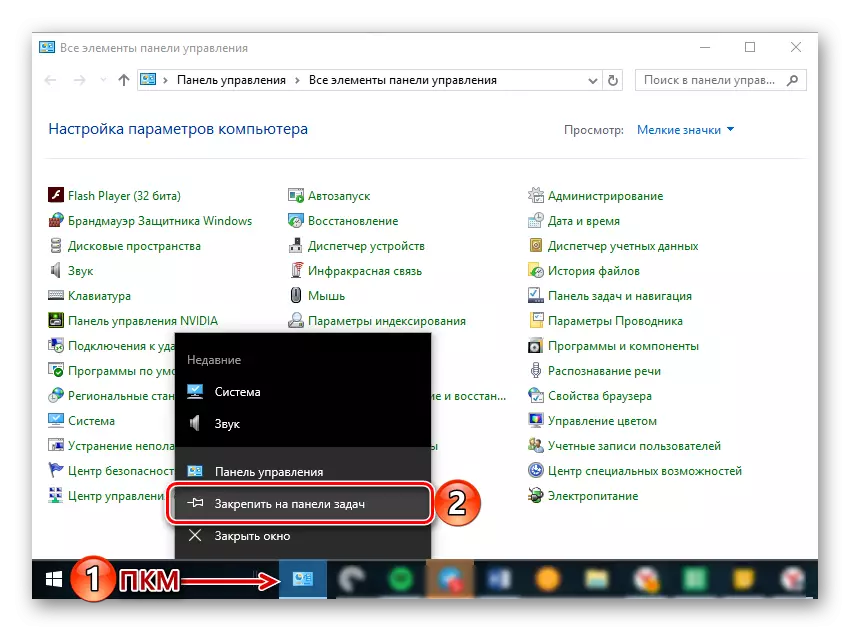
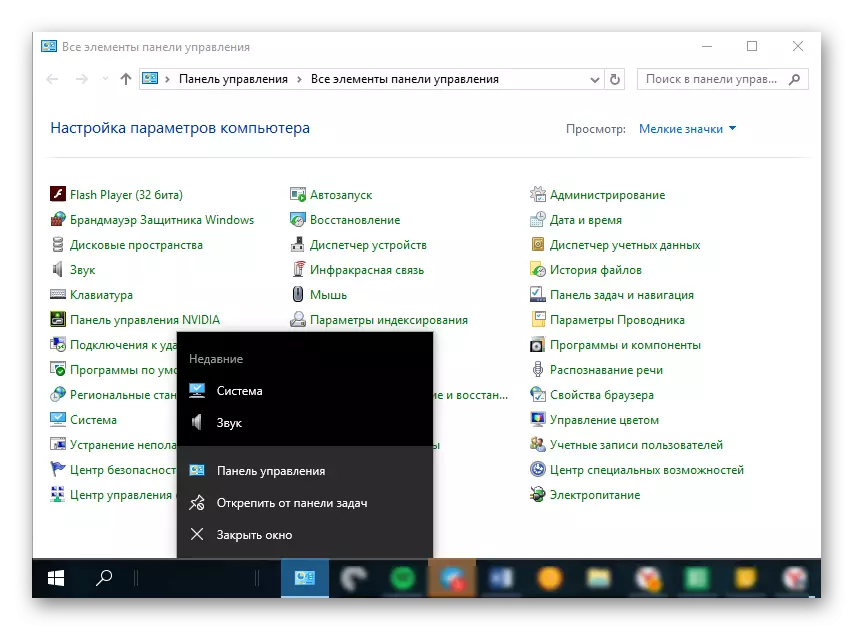
Sampeyan bisa ngilangi lambang liwat menu konteks sing padha utawa kanthi gampang nyeret ing desktop.
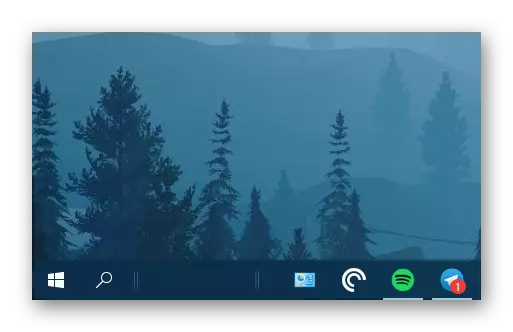
Iki carane gampang bisa njamin kemungkinan mbukak sing paling cepet lan trep "Panel Kontrol". Yen sampeyan kudu asring hubungi bagean sistem operasi iki, disaranake milih pilihan sing cocog kanggo nggawe trabasan saka sing diterangake ing ndhuwur.
Kesimpulan
Saiki sampeyan ngerti babagan kabeh cara sing kasedhiya lan gampang kanggo mbukak "Panel Kontrol" ing Windows 10, uga cara njamin kamungkinan sing paling cepet lan trep kanthi ndandani utawa nggawe trabasan. Muga-muga materi iki migunani kanggo sampeyan lan mbantu golek jawaban sing exhaustive babagan kepentingan.
